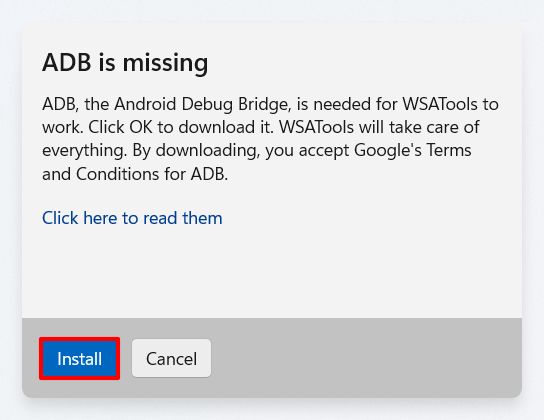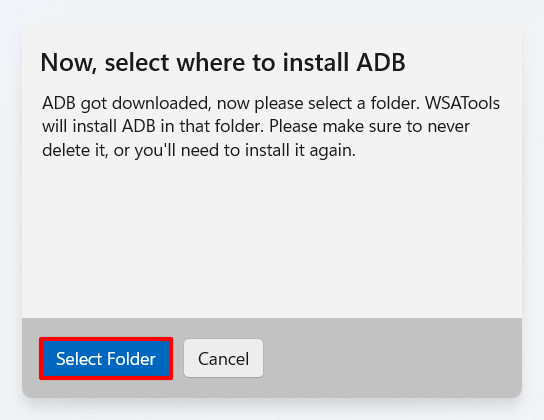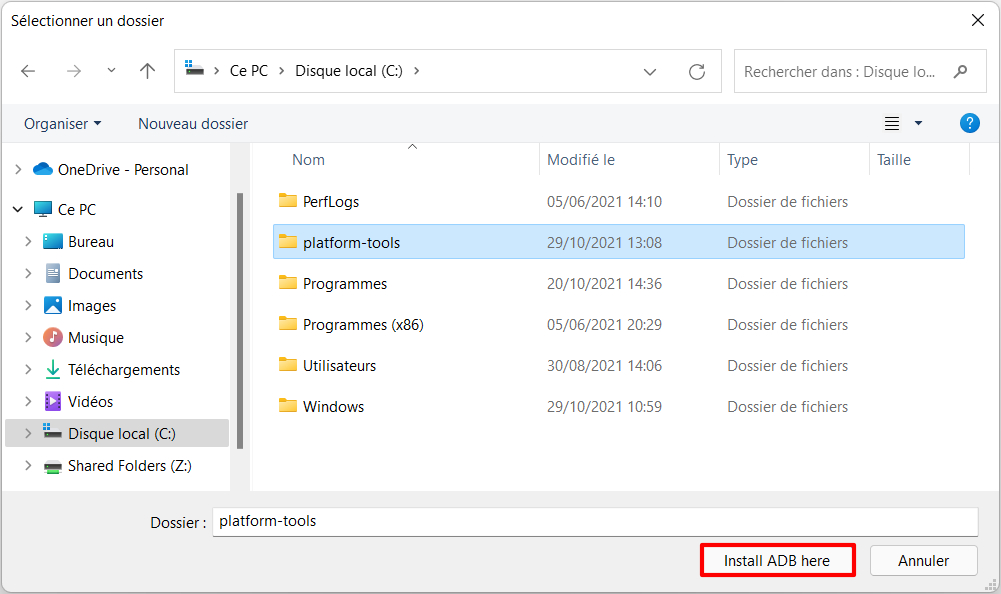Précédemment, nous avons vu qu’il était possible d’installer une application Android à partir de son fichier APK dans Windows 11. Pour rappel, le fichier APK d’une application Android est un paquet contenant tous les fichiers nécessaires à l’installation de l’application dans le système. Grâce au Windows Subsystem for Android (WSA) et avec quelques lignes de commande, il est en effet possible d’installer la plupart des applications Android (celles qui ne requièrent pas les Google Play Services) dans le nouveau système d’exploitation de Microsoft.
Pour faciliter la vie, il existe aujourd’hui WSATools : un utilitaire qui simplifie grandement l’installation d’une application Android via son fichier APK dans Windows 11. Plus besoin d’installer ADB, ni d’utiliser la ligne de commande, WSATools s’occupe de tout : vous double-cliquez sur le fichier APK de l’application Android, vous cliquez sur le bouton Installer et voilà : l’application Android est installée dans Windows 11 !
Dans ce tutoriel, nous allons voir comment utiliser WSATools pour installer facilement une application Android à partir de son fichier APK dans Windows 11.
WSATools : installer facilement une application Android en APK
Étape 1 : installer WSATools
Première étape, installez WSATools à partir du Microsoft Store :
- Commencez par installer le sous-système Windows pour Android :
Windows 11 : installer WSA (Windows Subsystem for Android) - Ouvrez la page de l’application WSATools et cliquez sur Obtenir.

- Dans le Microsoft Store, cliquez sur Obtenir pour installer le WSATools.
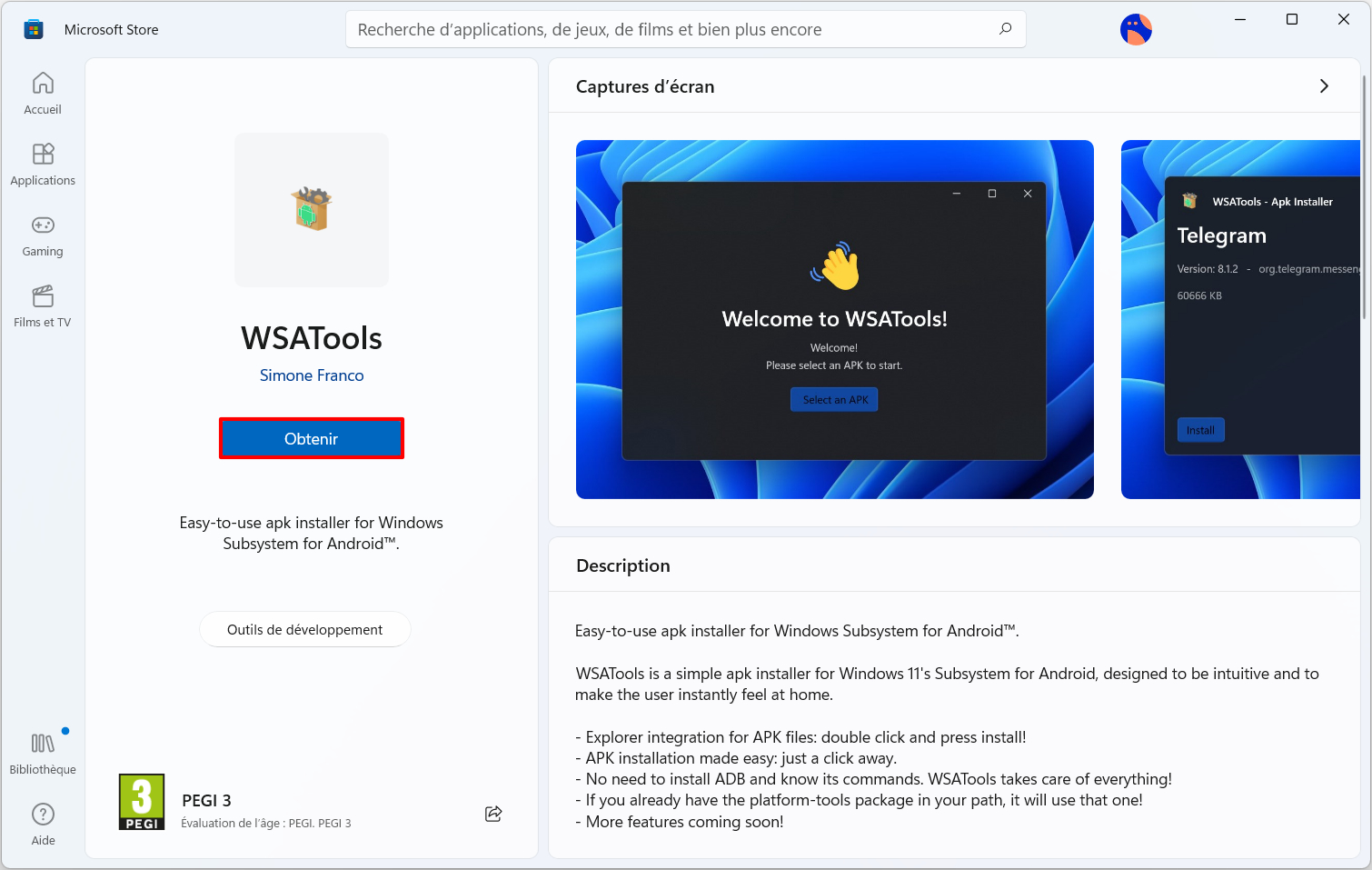
- WSATools est maintenant installé dans Windows 11.

Étape 2 : installer une application Android avec WSATools
Pour installer facilement le fichier APK d’une application Android grâce à WSATools, suivez ces instructions :
- Ouvrez les Paramètres de WSA et activez le mode développeur :
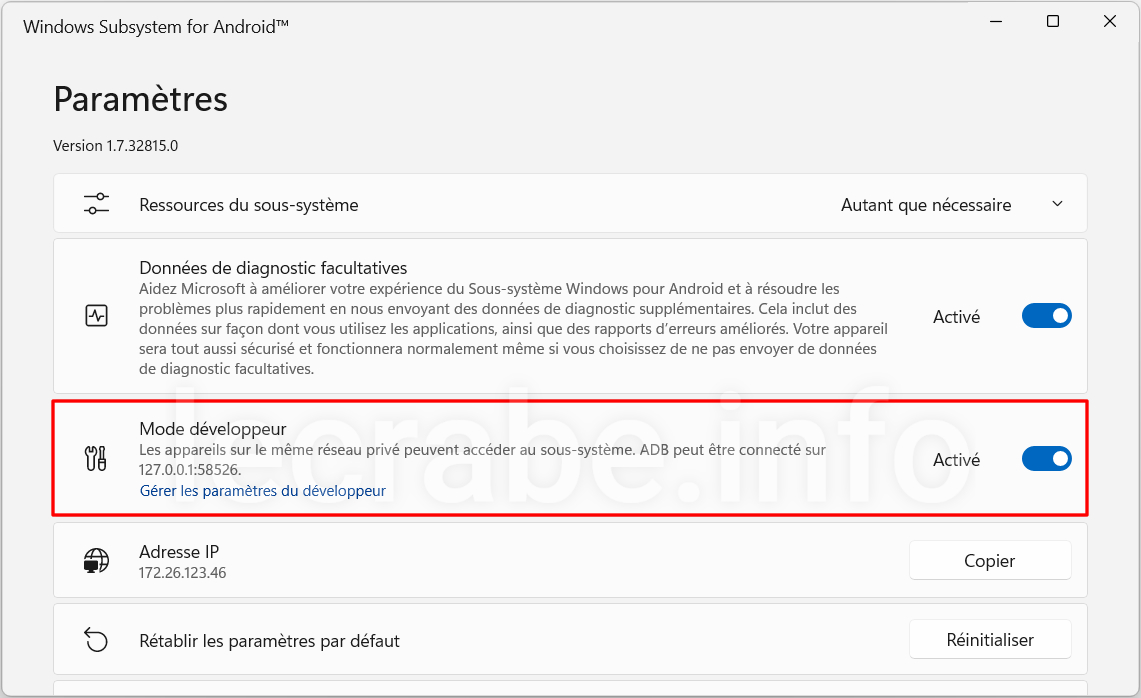
- Récupérez le fichier APK d’une application Android sur APKMiror ou APKPure :

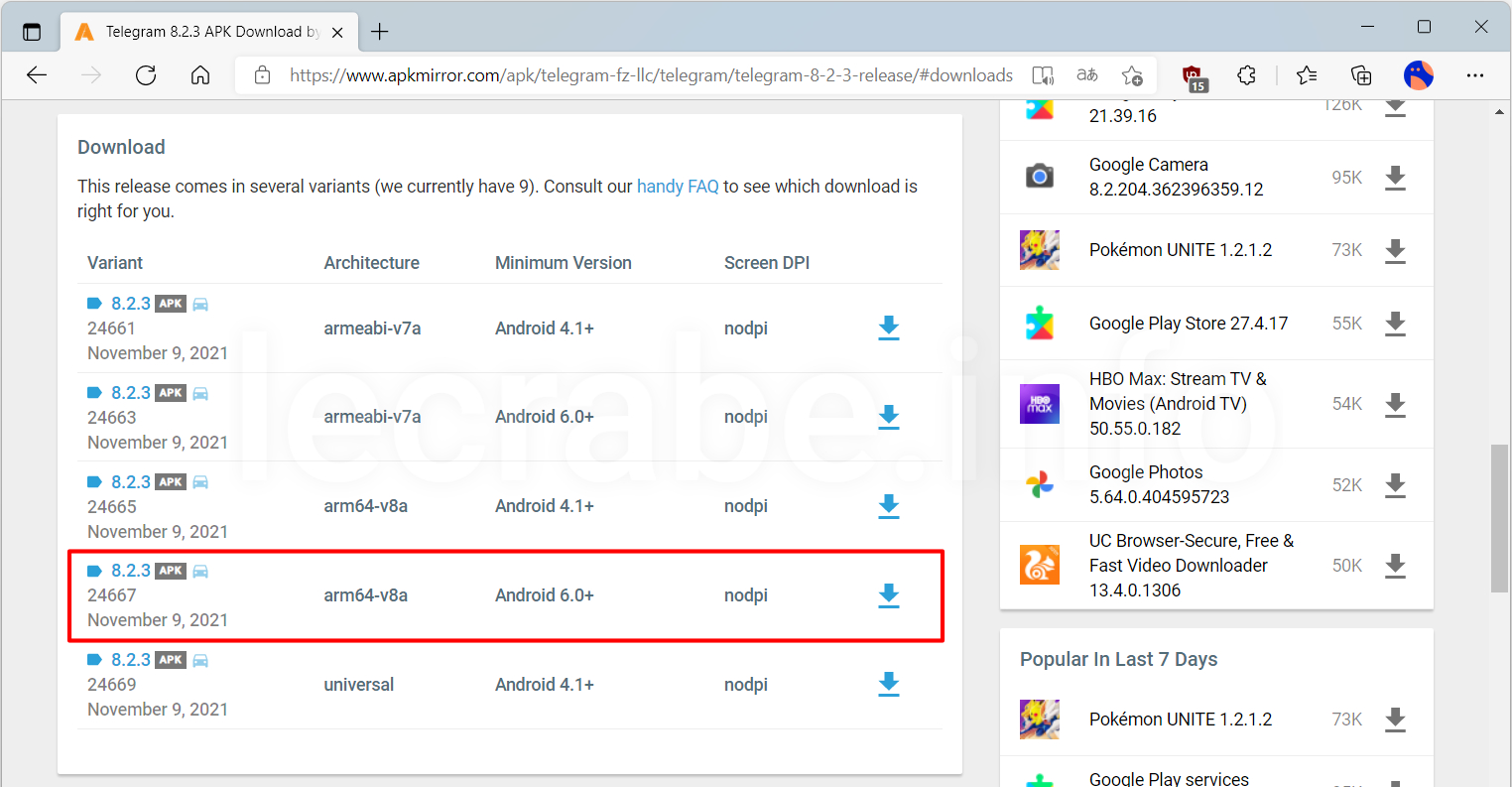
- Double-cliquez sur le fichier APK de l’application Android.
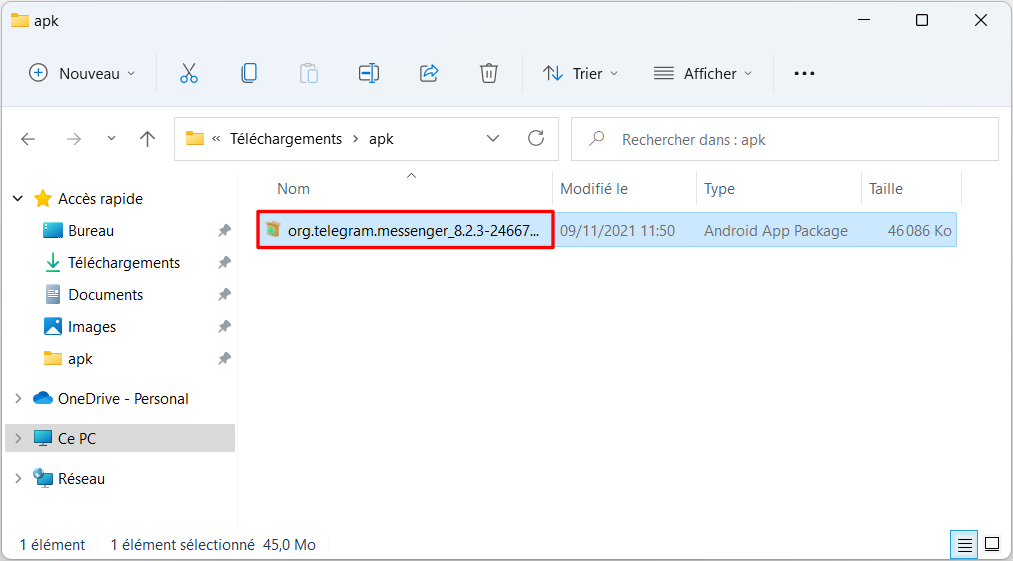
Vous pouvez aussi ouvrir WSATools et cliquer sur le bouton Select an APK. - Si ADB n’est pas installé sur votre système :
- Cliquez sur Install pour installer l’application Android.
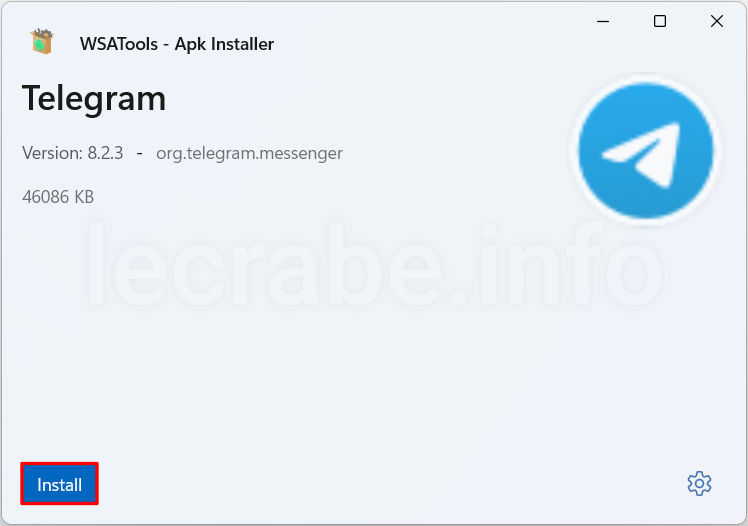
- Voilà, l’application Android a bien été installée dans Windows 11 !

- Ouvrez l’application Android en cliquant sur Open App, ou en passant par le menu Démarrer ou la Recherche de Windows 11 :

- L’application Android se lance dans Windows 11 :